
BL2706HT
Lcd-monitor
Gebruikershandleiding

Copyright
Copyright © 2016 BenQ Corporation. Alle rechten voorbehouden. Niets uit deze documentatie
mag zonder de voorafgaande schriftelijke toestemming van BenQ Corporation worden
gereproduceerd, uitgezonden, overgezet, opgeslagen in een gegevensopvraagsysteem of vertaald
naar welke taal of computertaal dan ook, in welke vorm of op welke wijze dan ook, hetzij
elektronisch, mechanisch, magnetisch, optisch, chemisch, handmatig of op andere wijze.
Disclaimer
BenQ Corporation aanvaardt geen aansprakelijkheid en verleent geen garanties, hetzij nadrukkelijk
of stilzwijgend, met betrekking tot de inhoud van deze documentatie en aanvaardt geen enkele
impliciete aansprakelijkheid ten aanzien van verkoopbaarheid of geschiktheid voor enig bepaald doel.
Daarnaast behoudt BenQ Corporation zich het recht voor deze publicatie te wijzigen en periodiek
wijzigingen in de inhoud aan te brengen zonder de verplichting van BenQ Corporation om enige
persoon op de hoogte te brengen van dergelijke revisies of wijzigingen.
De prestaties van het anti-knipperen kan onder andere worden beïnvloedt door externe factoren
als slechte kwaliteit van kabels, instabiele stroomtoevoer, storing op het signaal of slechte aarding.
(Alleen van toepassing op modellen zonder knippering.)
Service
Probeer dit product niet zelf te repareren. Door het openen of verwijderen van de behuizing kunt u
blootgesteld worden aan gevaarlijke spanningen of andere risico's. Wanneer er sprake is van enig
hierboven vermeld verkeerd gebruik of van een ander ongeluk zoals het vallen of het verkeerd
behandelen van het product, neem dan contact op met een geautoriseerd service center.
Veiligheid
Voor de beste prestaties en een lange levensduur van uw monitor adviseren wij u deze veiligheidsinstructies op
te volgen.
• De netstekker isoleert dit apparaat van de netspanning.
• Voor dit apparaat fungeert het netsnoer als netspanningsschakelaar. Het stopcontact dient zich in
de buurt van het apparaat te bevinden en gemakkelijk toegankelijk te zijn.
• Zorg ervoor dat de gegevens van de netspanning overeenkomen met de gegevens op het
identicatieplaatje. Bent u er niet zeker van welke soort netspanning beschikbaar is, neem dan
contact op met uw dealer of uw energieleverancier.
• Een goedgekeurde stroomkabel, groter of gelijk aan H03VV-F of H05VV-F, 2G of 3G, 0,75 mm
moet worden gebruikt.
2
Onderhoud en reiniging
• Reinigen. Haal de stekker van de monitor altijd uit het stopcontact voordat u het apparaat gaat
reinigen. Reinig het oppervlak van de LCD monitor met een niet-pluizende, zachte doek. Vermijd
het gebruik van vloeibare reinigingsmiddelen, reinigingsmiddelen in spuitbussen of glasreinigers.
• De sleuven en openingen aan de achterzijde en de bovenkant van de behuizing zijn voor ventilatie
bedoeld. Zorg ervoor dat deze niet bedekt of afgesloten worden. Plaats uw monitor nooit in de
buurt van of op een verwarming of andere warmtebron. Bouw het product niet in tenzij er een
deugdelijke ventilatie aanwezig is.
• Plaats geen voorwerpen in en/of mors geen water of andere vloeistoffen op dit product.
2

BenQ ecoFACTS
BenQ has been dedicated to the design and development of greener product as part of its aspiration
to realize the ideal of the “Bringing Enjoyment ‘N Quality to Life” corporate vision with the ultimate
goal to achieve a low-carbon society. Besides meeting international regulatory requirement and
standards pertaining to environmental management, BenQ has spared no efforts in pushing our
initiatives further to incorporate life cycle design in the aspects of material selection, manufacturing,
packaging, transportation, using and disposal of the products. BenQ ecoFACTS label lists key ecofriendly design highlights of each product, hoping to ensure that consumers make informed green
choices at purchase. Check out BenQ’s CSR Website at http://csr.BenQ.com/ for more details on
BenQ’s environmental commitments and achievements.
3

Inhoudsopgave
Copyright ................................................................................................................ 2
Disclaimer .............................................................................................................. 2
Service ..................................................................................................................... 2
Veiligheid ................................................................................................................. 2
Onderhoud en reiniging ...................................................................................... 2
BenQ ecoFACTS .................................................................................................. 3
Inhoud van de verpakking ................................................................................... 5
Installatie ................................................................................................................. 6
De monitorstandaard bevestigen..................................................................................................6
Monteer de koptelefoonhaak ........................................................................................................6
Reinigen ..............................................................................................................................................7
De hoogte van de monitor aanpassen .........................................................................................8
De monitor draaien .........................................................................................................................9
De kijkhoek aanpassen ............................................................................................................... 10
De monitor aansluiten ................................................................................................................. 11
De monitorstandaard verwijderen ............ ................................................................................ 12
Het wandmontageset van de monitor gebruiken .................................................................. 13
Het bediedingspaneel ......................................................................................... 14
Basale OSD-menufuncties ........................................................................................................... 15
Stroom-indicatorled...................................................................................................................... 15
Menu-introductie ................................................................................................ 16
Haal het uiterste uit uw BenQ monitor ........................................................19
Installatie van de monitor op een nieuwe computer ............................................................ 20
De monitor upgraden op een bestaande computer ............................................................. 21
Installeren op een Windows 10-systeem ................................................................................. 22
Installeren op een Windows 8 (8.1) systeem .......................................................................... 23
Installeren op een Windows 7-systeem ................................................................................... 24
Problemen oplossen ...........................................................................................25
Meer hulp nodig? ........................................................................................................................... 26
Specicaties .......................................................................................................... 27
BL2706HT ....................................................................................................................................... 27
Vooingestelde weergavemodi ........................................................................... 28
Plug & Play DDC2B-functie .............................................................................. 28
4

Inhoud van de verpakking
**
Let er bij het uitpakken op dat u de volgende items ontvangen heeft. Indien een van de items
ontbreekt of beschadigd is, neem dan contact op met uw leverancier waar u het apparaat gekocht
heeft.
Lcd-monitor
Snelstartgids en
Monitorvoet
Koptelefoonhaak
Stroomkabel
cd-rom
D-Sub-kabel Hdmi-kabel
• *: Optionele accessoire.
• De beschikbare accessoires en de hier getoonde afbeeldingen kunnen afwijken van de daadwerkelijke inhoud
en het product dat in uw regio wordt geleverd. Kabels die niet bij het product worden geleverd, kunt u apart
aanschaffen.
• Bewaar de doos en het verpakkingsmateriaal voor het geval dat u de monitor later nog eens moet vervoeren.
Het piepschuim is ideaal als bescherming tijdens het transport.
Houd het product en de accessoires altijd buiten bereik van kleine kinderen.
DVI-kabel
Audiokabel
5

Installatie
• Als uw computer ingeschakeld is, schakel deze dan uit voordat u verder gaat. Steek de stekker niet in het
stopcontact of schakel de monitor niet in totdat u gevraagd wordt dit te doen.
• De volgende afbeeldingen dienen slechts ter illustratie. De beschikbare in- en uitgangscontacten zijn afhankelijk
van het gekochte model.
• Let er op dat u de monitor niet beschadigt. Door het plaatsen van het schermoppervlak op een voorwerp
zoals een nietmachine of een muis kan het glas breken en het LCD-substraat beschadigd raken waardoor uw
garantie vervalt. Het over uw tafel of bureau schuiven of schuren van de monitor kan leiden tot krassen of
beschadigingen van de behuizing of bedieningselementen.
De monitorstandaard bevestigen
1. Maak voldoende ruimte vrij op uw bureau of tafel en plaats hierop ter bescherming bijvoorbeeld
de verpakkingszak van de monitor. Dit om de monitor en het scherm te beschermen.
2. Plaats de monitor met het scherm naar onder wijzend op het vlakke schone en beschermende
oppervlak.
3. Positioneer het uiteinde van de monitorarm in de socket van de monitorvoet en druk beiden
vervolgens in elkaar tot deze op hun plaats vast klikken.
4. Bevestig de schroef aan de onderkant van de basis zoals is geïllustreerd.
5. Til de monitor voorzichtig op, draai hem om en plaats de monitor rechtop met zijn standaard op
een vlak en gelijkmatig oppervlak.
Plaats de monitor en stel de hoek van het beeldscherm zodanig in dat u ongewenste reecties van andere
lichtbronnen tot een minimum beperkt.
Monteer de koptelefoonhaak
U kunt de koptelefoonhaak monteren om de
koptelefoon aan te hangen. Dit is handig als u de
koptelefoon niet gebruikt.
1. Richt de koptelefoonhaak op de opening op de
2
monitorstandaard en bevestig de haak aan de
opening (
).
1
2. Draai de haak rechtsom totdat dit niet verder gaat
( ). De koptelefoonhaak kan nu worden gebruikt.
De koptelefoonhaak verdraagt een maximumgewicht van
500 g.
6

Reinigen
Trek de stekker uit het stopcontact voordat u het product reinigt.
Maak de behuizing regelmatig schoon met een doekje. U kunt een mild schoonmaakmiddel
gebruiken om vlekken weg te vegen. Gebruik geen krachtig schoonmaakmiddel omdat bijtend kan
werken op de behuizing van het product.
Pas tijdens het reinigen op dat geen schoonmaakmiddel in het product lekt. Het schoonmaakdoekje
mag niet schuren omdat hierdoor de schermoppervlakte bekrast kan raken.
7

De hoogte van de monitor aanpassen
Om de monitorhoogte aan te passen, pakt u de monitor
aan weerszijden vast en beweegt u deze neer- of opwaarts
tot de gewenste hoogte is bereikt.
• Plaats uw handen niet op het bovenste of onderste deel van de
in hoogte verstelbare stander en ook niet langs de onderkant
van de monitor. Het op- of neerwaarts bewegen van de
monitor kan eventueel lichamelijk letsel veroorzaken. Houd
kinderen uit de buurt van het monitor als u deze handeling
uitvoert.
• Als het beeldscherm in de portretstand is gedraaid en de
hoogte moet worden aangepast, let dan op dat, vanwege het
brede scherm, het beeldscherm niet op de laagste stand kan
worden ingesteld.
8

De monitor draaien
1. Kantel het beeldscherm.
Voordat het monitor in een portretstand kan worden geroteerd, moet het beeldscherm 90 graden
worden geroteerd.
Klik met de rechtermuisknop op het bureaublad en kies de optie Schermresolutie in het popupmenu. Selecteert bij Afdrukstand de optie Staand, en klik op toepassen.
Afhankelijk van het besturingssysteem van uw PC, zijn er verschillende procedures die u moet volgen om de
schermoriëntatie aan te passen. Zie de hulpdocumentatie van het besturingssysteem voor details.
2. Trek de monitor helemaal uit en kantel deze.
Til het scherm voorzichtig op en zet het in de maximaal uitgeschoven positie. Kantel vervolgens de
monitor.
U dient de monitor verticaal uitschuiven om deze te kunnen draaien van landschap- naar portret-modus (liggend
naar staand).
3. Draai de monitor 90 graden met de wijzers van de klok mee zoals is geïllustreerd.
90
Om te voorkomen dat de rand van het LCD-scherm de monitorvoet raakt tijdens het draaien, trekt u de
monitor helemaal naar boven naar de hoogste positie voordat u het scherm draait. Zorg dat er geen obstakels
rond de monitor staan en dat er voldoende ruimte voor kabels is.
9
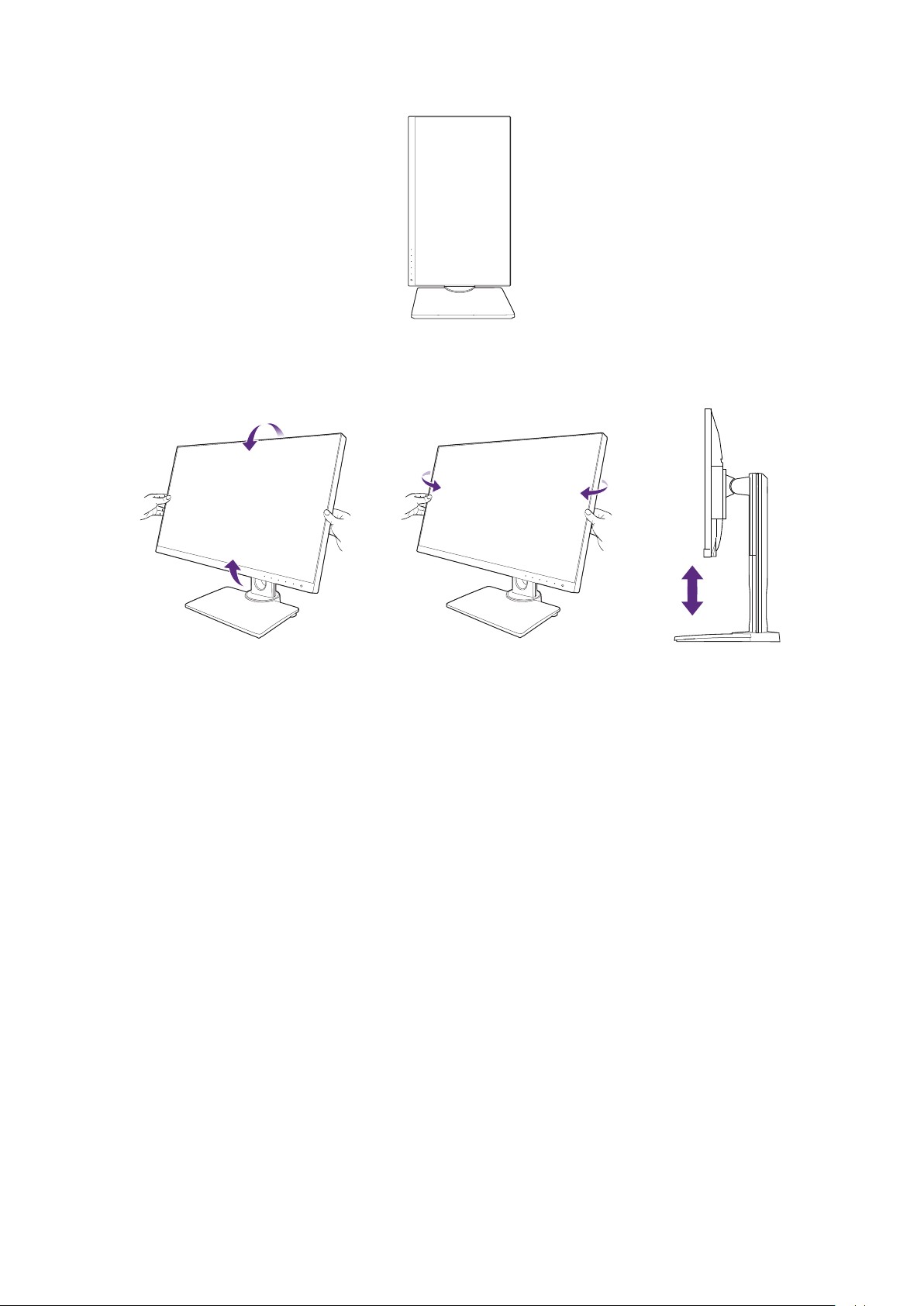
4. Zet de monitor in de gewenste kijkhoek.
De kijkhoek aanpassen
U kunt het scherm in de gewenste hoek positioneren door het te kantelen, draaien en de hoogte aan
te passen. Zie de productspecicaties voor meer informatie.
10

De monitor aansluiten
BL2706HT
2
5
3
1
Nr. Beschrijving
1 Stroomstekker
2 HDMI-aansluiting
3 DVI-aansluiting
4 D-sub-aansluiting
5 Audio lijn-in
6 Audio lijn-uit
4
6
1. Schakel de pc en de lcd-monitor altijd uit voordat u ze op elkaar aansluit om de apparatuur te
beschermen.
2. Sluit de stekker van de hdmi-kabel aan op de hdmi-poort op het beeldscherm. Sluit het andere
uiteinde van de kabel aan op de hdmi-uitgang van een digitaal apparaat.
3. Sluit de stekker van de DVI-kabel aan op de DVI-aansluiting van de monitor. Sluit het andere
uiteinde van de kabel aan op de DVI-poort van de computer.
4. Sluit de stekker van de D-sub-kabel (het uiteinde zonder het lter) aan op de videoingang van de
monitor. Sluit het andere uiteinde van de kabel (het uiteinde met het lter) aan op de videoingang
van de computer.
5. U kunt de headset aansluiten op de koptelefoonaansluiting naast de ingangspin op de achterkant
van het beeldscherm.
6. Zet de monitor en de computer aan. Als de monitor beeld vertoont, is de installatie voltooid.
Indien geen beeld zichtbaar is, zie “Problemen oplossen” op pagina 25.
11
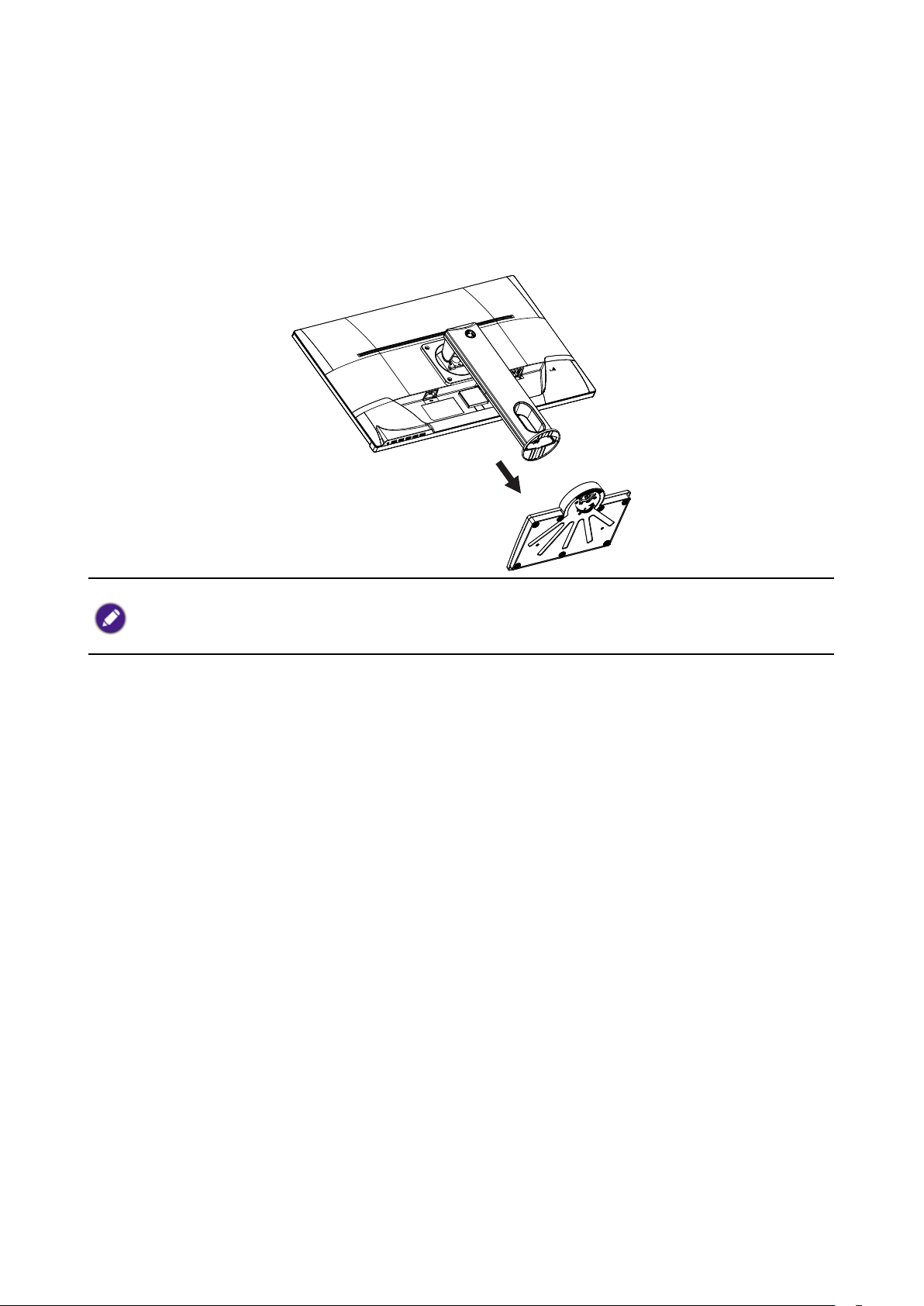
De monitorstandaard verwijderen
1. Schakel de monitor en de stroom uit voordat u de voedingskabel uit de monitor neemt. Schakel
de computer uit voordat u de signaalkabel loskoppelt.
2. Voordat u de monitor met het scherm naar beneden gericht op uw bureau of tafel plaatst dient u
eerst voldoende ruimte te maken en ter bescherming bijvoorbeeld een handdoek neer te leggen.
Dit om de monitor en het scherm te beschermen.
3. Draai de schroef aan de onderkant van de monitorvoet los en trek de monitorvoet los zoals is
geïllustreerd.
Let er op dat u de monitor niet beschadigt. Door het plaatsen van het schermoppervlak op een voorwerp zoals
een nietmachine of een muis kan het glas breken en het LCD-substraat beschadigd raken waardoor uw garantie
vervalt. Het over uw tafel of bureau schuiven of schuren van de monitor kan leiden tot krassen of
beschadigingen van de behuizing of bedieningselementen.
12
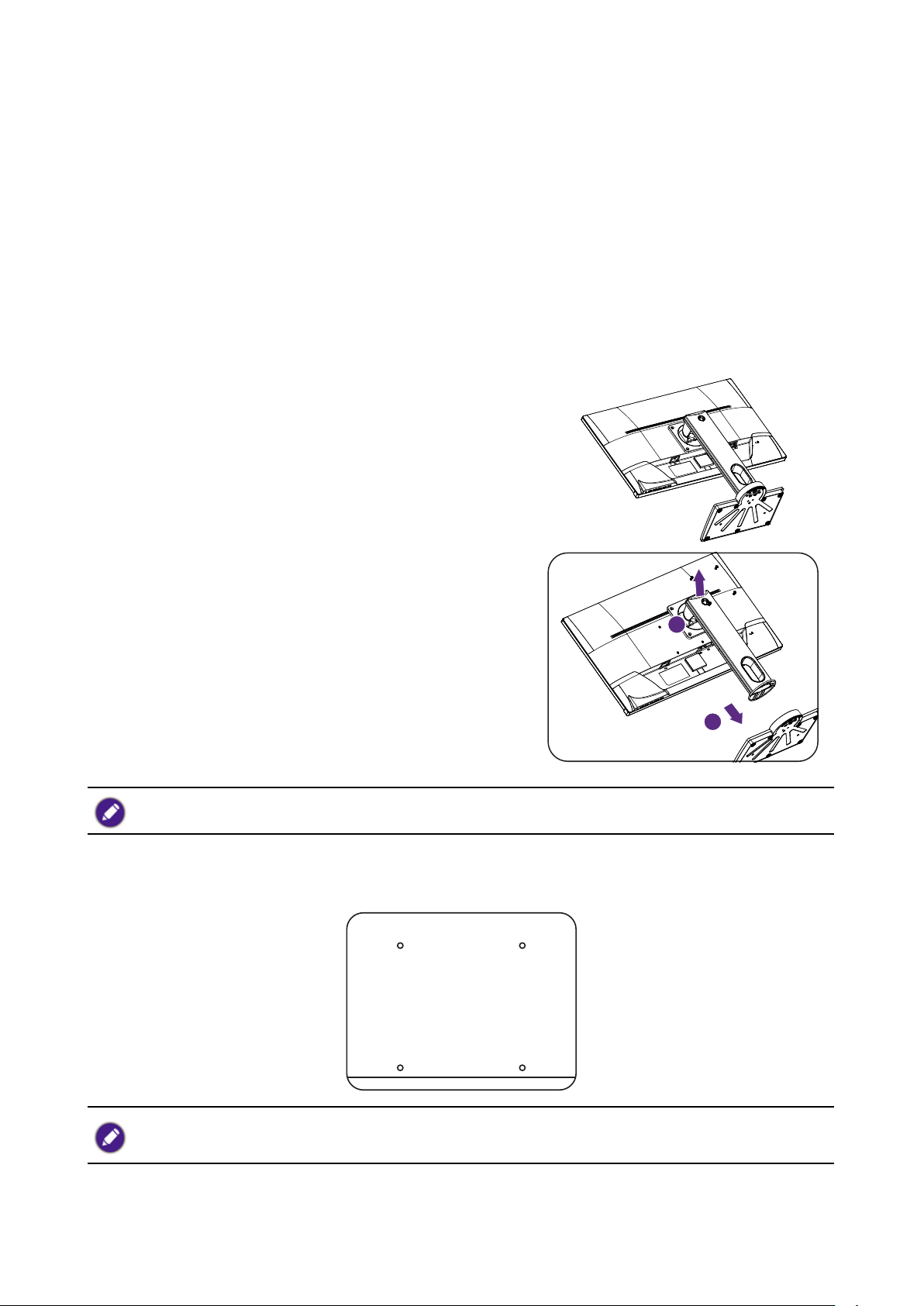
Het wandmontageset van de monitor gebruiken
De achterkant van de LCD-monitor heeft een standaard VESA bevestiging met gaten volgens het
100 mm-patroon, zodat u de monitor kunt bevestigen aan een wandmontagebeugel. Voordat u een
wandmontageset bevestigt, leest u eerst de voorzorgsmaatregelen.
Voorzorgsmaatregelen
• Bevestig de monitor en wandmontageset aan een muur met een plat oppervlak.
• Zorg dat het materiaal van de wand en de wandmontagehouder (apart verkocht) stabiel genoeg
zijn voor het gewicht van de monitor. Zie de productspecicaties voor meer informatie over het
gewicht.
• Schakel de monitor uit voordat u de kabels van de LCD-monitor verwijdert.
1. Verwijder de monitorstandaard.
• Leg het scherm plat neer op een schoon en zacht
oppervlak.
• Draai de schroef aan de onderkant van de
monitorvoet los.
• Gebruik een kruiskopschroevendraaier om de
schroeven los te maken die de monitorstandaard
2
bevestigen aan de monitor. Het gebruik van een
schroevendraaier met magnetische kop wordt
aanbevolen zodat u de schroeven niet verliest.
• Trek vervolgens de monitorstandaard
1
achterwaarts weg van de monitor.
Voor het geval dat u in de toekomst weer de standaard gebruikt, bewaart u de monitorvoet, de
monitorstandaard en de schroeven op een veilige plek.
2. Volg de instructies in de handleiding van de wandmontagebeugels om de bevestiging
te voltooien.
Gebruik vier M4 x 10 mm schroeven om een standaard VESA-wandmontagehouder op de monitor te
bevestigen. Zorg dat alle schroeven stevig zijn vastgedraaid. Neem contact op met een professionele monteur
of de klantenservice van BenQ voor voorzorgsmaatregelen over wandmontage en veiligheid.
13

Het bediedingspaneel
Nr. Beschrijving
Bron / AUTO / Afsluiten
5
2
1
4
3
BL2706HT
1 Bron / AUTO / Afsluiten
2 Low Blue Light / 3 Volume / +
4 MENU / Invoeren
5 Energie
• Houd de toets AUTO drie seconden ingedrukt om verticale positie, fase, horizontale positie en
pixelklok automatisch aan te passen.
• Druk op de toets AUTO om naar een gewenste ingangsbron te schakelen en bevestig de keuze
met de toets MENU.
• In het OSD-menu indrukken om af te sluiten.
Low Blue Light / -
• Indrukken om Low Blue Light te selecteren.
• In het OSD-menu indrukken om omlaag te gaan of een optie te verlagen.
Volume / +
• Deze toets is standaard de sneltoets voor Volume.
• In het OSD-menu indrukken om omhoog te gaan of een optie te verhogen.
MENU / Invoeren
• Indrukken om het OSD-menu te openen.
• In het OSD-menu indrukken om de selectie te bevestigen.
Energie
Druk op de knop om de monitor in / uit te schakelen.
14

Basale OSD-menufuncties
• Druk op de knop MENU om het OSD-menu te activeren.
• Druk op - of + om door de menu-opties te navigeren. Zodra de gewenste optie is gemarkeerd,
drukt u op de toets MENU om de selectie te bevestigen.
Druk op - of + om de instellingen van de geselecteerde functie te veranderen.
Druk op de toets MENU om de nieuwe instelling op te slaan en de huidige functie te sluiten.
Druk op - of + om een andere functie in het submenu te selecteren.
Druk op AUTO om af te sluiten. Als u een andere functie wilt aanpassen, herhaalt u de vorige
stappen.
• OSD-vergrendeling: Vergrendel de OSD door de toets MENU ingedrukt te houden terwijl de
monitor is uitgeschakeld en druk vervolgens op de toets
Ontgrendel de OSD door de knop MENU ingedrukt te houden terwijl de monitor is
uitgeschakeld en druk vervolgens op de toets
• Als de schermgrootte van het product 4:3 is of als de resolutie van het ingangssignaal breed is, wordt de
Beeldverhouding uitgeschakeld.
om de monitor in te schakelen.
om de monitor in te schakelen.
Stroom-indicatorled
Led-indicator Systeemstatus
Blauw De monitor is ingeschakeld.
Oranje De monitor staat op de stand-bymodus.
15

Menu-introductie
Welke menu-opties beschikbaar zijn kan variëren, afhankelijk van de invoerbron, functies en
instellingen. Menu-opties die niet beschikbaar zijn, worden grijs gemaakt. Toetsen die niet
beschikbaar zijn worden uitgeschakeld en de corresponderende OSD-pictogrammen verdwijnen. Bij
modellen die bepaalde functies niet hebben, verschijnen deze instellingen en gerelateerde items niet
in het menu.
Hoofdmenu Functie Bereik
Luminantie Contrast Past de mate van verschil tussen donkerheid
en lichtheid aan.
Helderheid Past de balans aan tussen lichte en donkere
tinten.
ECOstand Selecteert een beeldmodus die het beste
past bij het soort afbeeldingen op het
scherm.
DCR Stelt de dynamische contrastverhouding in. • Aan
0-100
0-100
• Standaard
• Teksti
• Internet
• Spel
• Film
• Sport
Beeldinstelling
• Uit
AMA OD-functie. • Uit
• Hoog
• Premium
Klok Past de frequentietiming van de pixelklok
aan zodat deze synchroon loopt met het
videosignaal van de analoge ingang.
Fase Past de fasetiming van de pixelklok aan
zodat deze synchroon loopt met het
videosignaal van de analoge ingang.
H-Positie Past de horizontale positie van het beeld
aan.
V-Positie Past de verticale positie van het beeld aan. 0-100
Beeldverhouding
Met deze functie kunt u andere
beeldverhoudingen dan 16:9 weergeven
zonder geometrische vervorming.
0-100
0-100
0-100
• Breedbeeld
• 4:3
16

Hoofdmenu Functie Bereik
Kleurtemp. Warm Past een warme tint toe op de afbeelding en
is standaard ingesteld op de standaard witte
kleur van de kranten.
Normaal Hiermee kunnen video's en foto's worden
weergegeven met natuurlijke kleuren.
Koel Past een koele tint toe op de afbeelding en is
standaard ingesteld op de standaard witte
kleur van de PC-industrie.
Gebr. De mate waarin de primaire kleuren Rood,
• Rood
Groen en Blauw op het beeld worden
gemengd, kan worden aangepast. Ga naar
de menu’s R (rood), G (groen), en B (blauw)
• Groen
• Blauw
om de instellingen te wijzigen.
Het verlagen van één of meer kleuren
vermindert de invloed van de betreffende
beeld op de kleurtint van het beeld. (Als u
bijvoorbeeld het niveau van Blauw
vermindert, verschuift de kleurtint van het
beeld richting geel. Als u Groen vermindert,
verschuift de kleurtint van het beeld richting
magenta.)
sRGB Herstel de sRGB-kleurtemperatuur uit
EEPROM.
OSDInstelling
H-Positie Past de horizontale positie van het OSD-
menu aan.
V-Positie Past de verticale positie van het OSD-menu
0-100
0-100
aan.
Time-out Past de tijdsweergave van het OSD-menu
5-100
aan.
Taal Stelt de taal van het OSD-menu in. • English
• Čeština
• Nederlands
• Français
• Deutsch
• Italiano
• Polski
• Portugues
• Русский
• Español
• 简体中文
• 繁體中文
• Svenska
17

Hoofdmenu Functie Bereik
Extra Ingangselectie Gebruik dit om de ingang in te stellen op het
• D-Sub
verbindingstype van de gebruikte
videokabel.
• DVI
• HDMI
DDC/CI Hiermee kunnen de instellingen van de
• Aan
monitor worden veranderd met software
op de PC.
Reset Stel alle instellingen voor modus, kleur en
• Uit
• JA
geometrie in op de standaard
fabriekswaarden.
Informatie Geeft de kenmerken van de huidige
• NEE
• Resolutie
instellingen van de monitor weer.
• H. Frequentie
• V. Frequentie
Low Blue
Light
Vermindert het blauwe licht van het beeldscherm om het risico op blootstelling
van blauw licht op de ogen te beperken.
De waarde van elke modus Low Blue Light geeft aan hoeveel het blauwe licht wordt beperkt
in vergelijking met de modus Standaard.
Multimedia Geschikt voor multimediabestanden. -30%
Internetten Geschikt om te internetten. -50%
Kantoor Geschikt voor op kantoor en zakelijke
-60%
omgevingen.
18
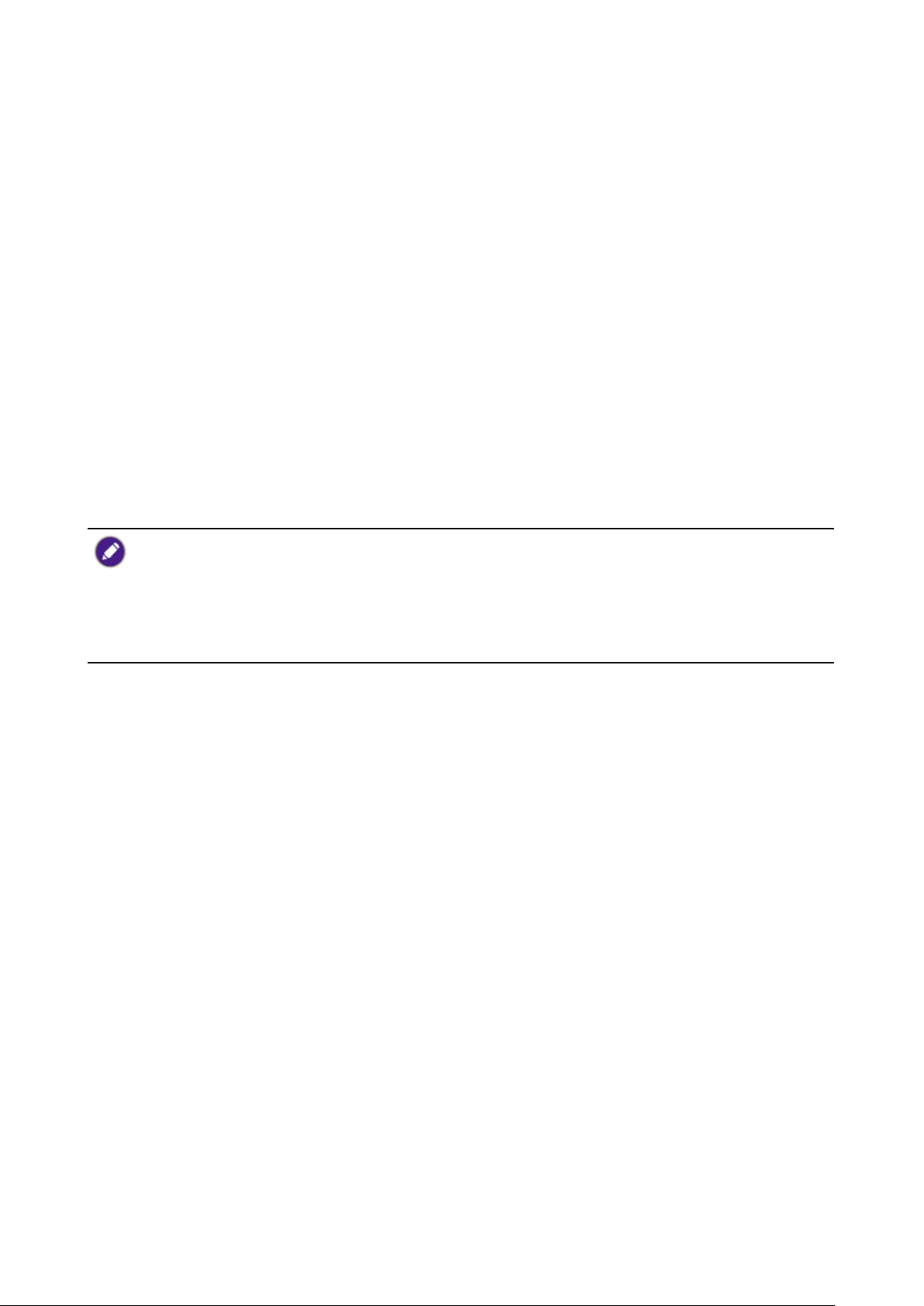
Haal het uiterste uit uw BenQ monitor
Om het uiterste uit het nieuwe BenQ LCD monitor te halen, dient u het BenQ LCD Monitor
stuurprogramma te installeren. Dat vindt u op de BenQ LCD Monitor cd-rom.
De te volgen procedure voor een succesvolle installatie van het BenQ LCD Monitor
stuurprogramma wordt bepaald door de omstandigheden onder welke u uw BenQ LCD Monitor
wilt aansluiten en installeren. Deze omstandigheden hebben betrekking op welke versie van
Microsoft Windows u gebruikt, of u de monitor aansluit en de software installeert op een nieuwe
computer (zonder bestaand monitor stuurprogramma), of dat u een bestaande computer (waarop
een monitor stuurprogramma geïnstalleerd is) van een nieuwe monitor voorziet.
Windows zal echter in beide gevallen, zodra u de eerstvolgende keer uw computer inschakelt (nadat
u de monitor met uw computer verbonden heeft), automatisch de nieuwe (of andere) hardware
herkennen en de Nieuwe hardware gevonden wizard opstarten.
Volg de instructies van de wizard totdat deze vraagt om een monitormodel te selecteren. Klik op dat
moment op de Disk beschikbaar knop, plaats de BenQ LCD Monitor cd-rom en selecteer het
juiste monitormodel. Meer details en stap-voor-stap instructies voor een automatische (nieuwe) of
upgrade van een (bestaande) installatie, zie:
• "Installatie van de monitor op een nieuwe computer" op pagina 20.
• "De monitor upgraden op een bestaande computer" op pagina 21.
• Als u een gebruikersnaam en paswoord nodig heeft om op uw Windows computer in te loggen, moet u als
systeembeheerder of als lid van de systeembeheerdersgroep ingelogd zijn om het monitor stuurprogramma te
kunnen installeren. Bovendien, als uw computer met een netwerk verbonden is dat voorzien is van
toegangsbeveiliging, is het mogelijk dat de netwerkinstellingen het u verhinderen de software op uw computer
te installeren.
• Controleer de naam van het aangeschafte model door op het specicatielabel op de achterkant van het
beeldscherm te kijken.
19

Installatie van de monitor op een nieuwe computer
De volgende instructies beschrijven de procedure voor het selecteren en installeren van het BenQ
LCD Monitor stuurprogramma op een nieuwe computer waarop nooit tevoren een monitor
stuurprogramma geïnstalleerd is geweest. Deze instructies zijn uitsluitend van toepassing op een
computer die nooit eerder gebruikt is en waarop de BenQ LCD Monitor de allereerste monitor is
die op deze computer wordt aangesloten.
Als u de BenQ LCD Monitor aansluit op een bestaande computer waarop al eerder een andere monitor
aangesloten is geweest (en waarop reeds een monitor stuurprogramma geïnstalleerd is), moet u de volgende
instructies overslaan. In plaats daarvan moet u de instructies volgen voor - "De monitor upgraden op een
bestaande computer" op pagina 21.
1. Volg de instructies in "Installatie" op pagina 6.
Als Windows start, wordt de nieuwe monitor automatisch gedetecteerd en wordt de Nieuwe
hardware gevonden wizard gestart. Volg de aanwijzingen totdat de optie Hardware
Stuurprogramma Installeren verschijnt.
2. Plaats de BenQ LCD Monitor cd-rom in een cd-station op de computer.
3. Vink de optie Geschikte driver voor mijn apparaat zoeken en klik op Volgende.
4. Vink de optie voor cd-romstations aan (vink alle andere uit) en klik op Volgende.
5. Controleer of de wizard de juiste naam voor uw monitor heeft gekozen en klik op Volgende.
6. Klik op Voltooien.
7. Start de computer opnieuw op.
Zie de volgende tabel om de geschikte stuurprogrammabestanden voor het aangeschafte model te vinden.
Stuurprogrammabestanden Geschikte modellen
BL2706HT BL2706HT
20

De monitor upgraden op een bestaande computer
De volgende instructies beschrijven de procedure voor het handmatig aanpassen van een bestaand
monitor stuurprogramma op uw Microsoft Windows computer. Het apparaat is getest en is
compatibel met de besturingssystemen Windows 10, Windows 8.1, Windows 8 en Windows 7.
Het is goed mogelijk dat het BenQ LCD Monitor stuurprogramma voor uw model uitstekend werkt met
andere versies van Windows, echter, op het moment dat deze handleiding samengesteld werd, heeft BenQ dit
stuurprogramma niet getest op andere Windows versies en kan daarom de goede werking ervan op dergelijke
systemen niet garanderen.
Installeer de monitorstuurprogrammasoftware door een geschikt informatiebestand (.inf) te
selecteren op de BenQ LCD Monitor CD-ROM voor het specieke monitormodel dat u hebt
aangesloten en laat Windows de betreffende stuurprogrammabestanden vanaf de cd installeren. U
hoeft het proces alleen maar in de juiste richting te sturen. Windows heeft een speciale wizard voor
het upgraden van het apparaatstuurprogramma om deze taak automatisch uit te voeren en u tijdens
het proces van bestandsselectie en installatie te begeleiden.
Zie:
• "Installeren op een Windows 10-systeem" op pagina 22.
• "Installeren op een Windows 8 (8.1) systeem" op pagina 23.
• "Installeren op een Windows 7-systeem" op pagina 24.
21
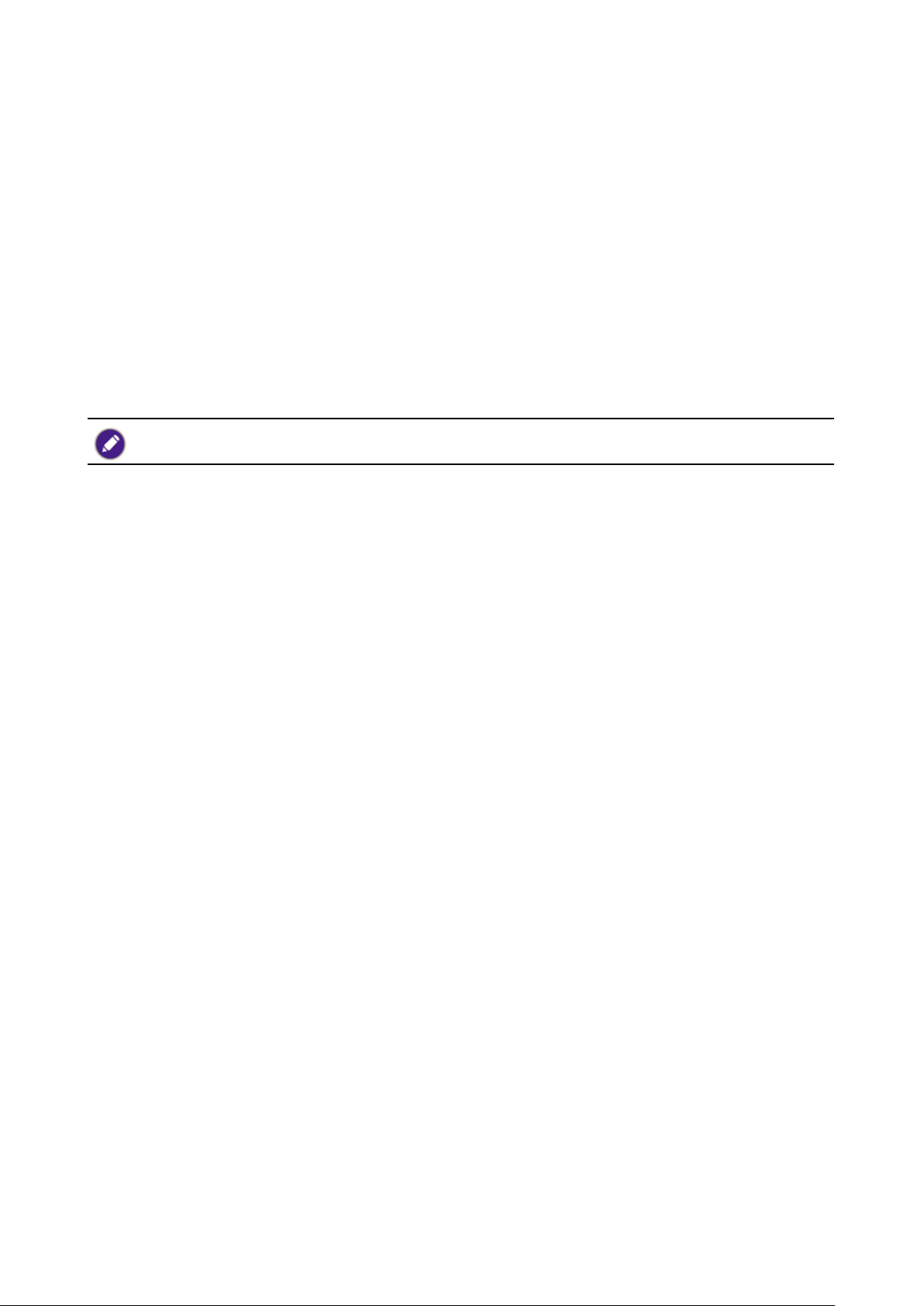
Installeren op een Windows 10-systeem
1. Open Eigenschappen voor beeldscherm.
Ga naar Start, Instellingen, Apparaten, Apparaten en printers en klik met de
rechterknop in het menu op de naam van het beeldscherm.
2. Kies Eigenschappen in het menu.
3. Klik op het tabblad Hardware.
4. Klik op Algemeen PnP-beeldscherm en daarna op de knop Eigenschappen.
5. Klik op de tab Stuurprogramma en vervolgens op de knop Stuurprogramma bijwerken.
6. Plaats de BenQ LCD Monitor cd-rom in een cd-station op de computer.
7. Selecteer in het venster Stuurprogramma’s bijwerken de optie Op mijn computer naar
stuurprogramma’s zoeken.
8. Klik op Bladeren en ga naar de volgende map: d:\BenQ_LCD\Driver\ (waarbij d het
stationsletter is van het cd-romstation).
De letter waarmee uw cd-loopwerk wordt aangegeven kan, afhankelijk van uw computer, anders zijn dan in het
bovenstaande voorbeeld – het kan zijn "D:" of "E:" of "F:" enz.
9. Selecteer de correcte mapnaam van het beeldscherm in de lijst met stuurprogramma’s en klik op
Volgende.
Hierdoor worden de correcte beeldschermstuurprogramma’s naar de computer gekopieerd en
geïnstalleerd.
10. Klik op Sluiten.
U wordt wellicht gevraagd uw computer opnieuw op te starten nadat de update van het
stuurprogramma is voltooid.
22
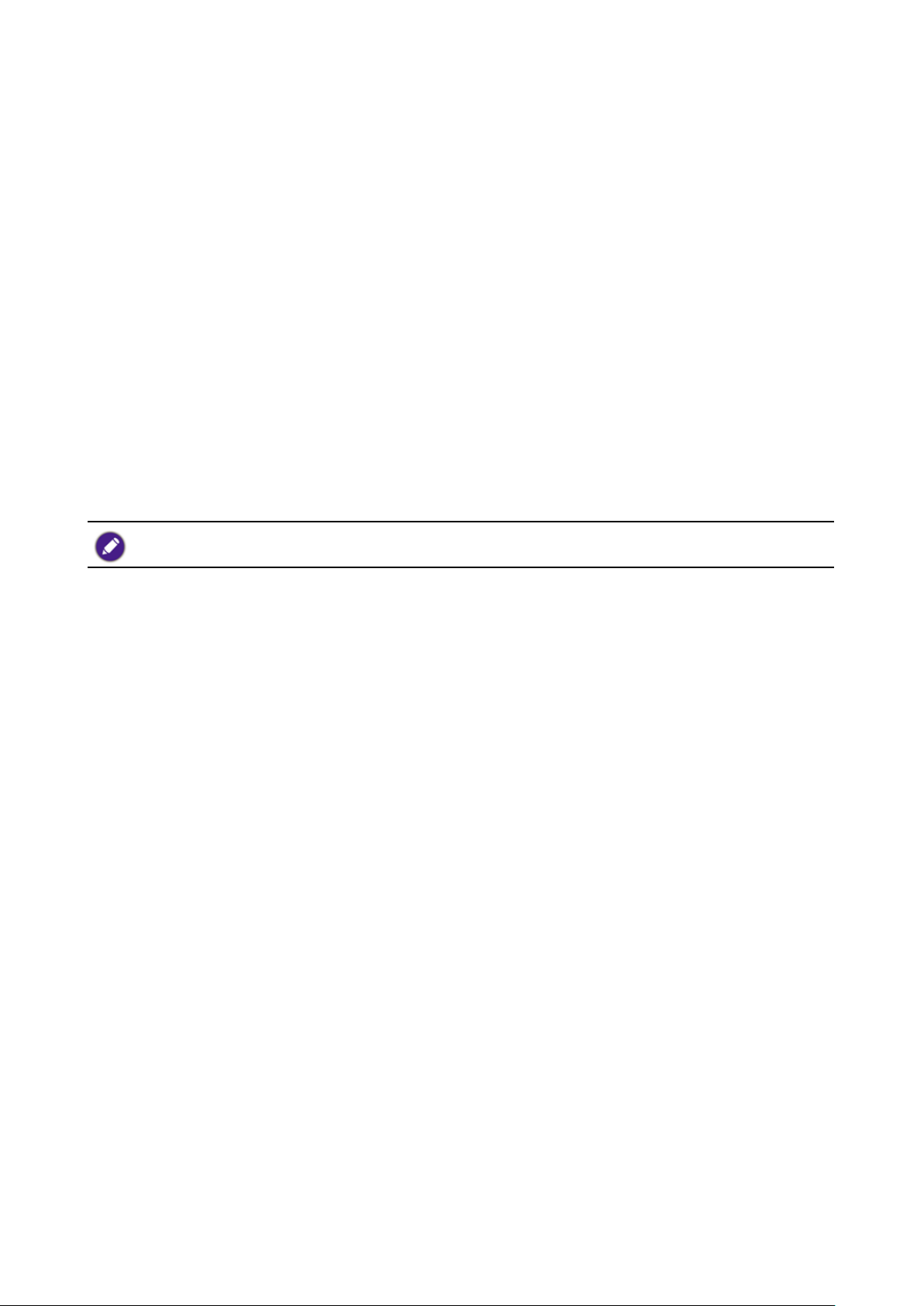
Installeren op een Windows 8 (8.1) systeem
1. Open Eigenschappen voor beeldscherm.
Ga met de cursor rechtsonder in beeld staan of druk op de knoppen Windows + C op het
toetsenbord om de Charms-balk te openen. Ga naar Instellingen, Conguratiescherm,
Apparaten en printers en klik met de rechtermuisknop op de naam van de monitor in het
menu.
U kunt ook met de rechtermuisknop op het bureaublad klikken en Personaliseren,
Beeldscherm, Apparaten en printers selecteren en met de rechtermuisknop klikken op de
naam van de monitor in het menu.
2. Kies Eigenschappen in het menu.
3. Klik op het tabblad Hardware.
4. Klik op Algemeen PnP-beeldscherm en daarna op de knop Eigenschappen.
5. Klik op de tab Stuurprogramma en vervolgens op de knop Stuurprogramma bijwerken.
6. Plaats de BenQ LCD Monitor cd-rom in een cd-station op de computer.
7. Selecteer in het venster Stuurprogramma's bijwerken de optie Op mijn computer naar
stuurprogramma's zoeken.
8. Klik op Bladeren en ga naar de volgende map: d:\BenQ_LCD\Driver\ (waarbij d het
stationsletter is van het cd-romstation).
De letter waarmee uw cd-loopwerk wordt aangegeven kan, afhankelijk van uw computer, anders zijn dan in het
bovenstaande voorbeeld – het kan zijn "D:" of "E:" of "F:" enz.
9. Selecteer de correcte mapnaam van het beeldscherm in de lijst met stuurprogramma's en klik op
Volgende.
Hierdoor worden de correcte beeldschermstuurprogramma's naar de computer gekopieerd en
geïnstalleerd.
10. Klik op Sluiten.
U wordt wellicht gevraagd uw computer opnieuw op te starten nadat de update van het
stuurprogramma is voltooid.
23
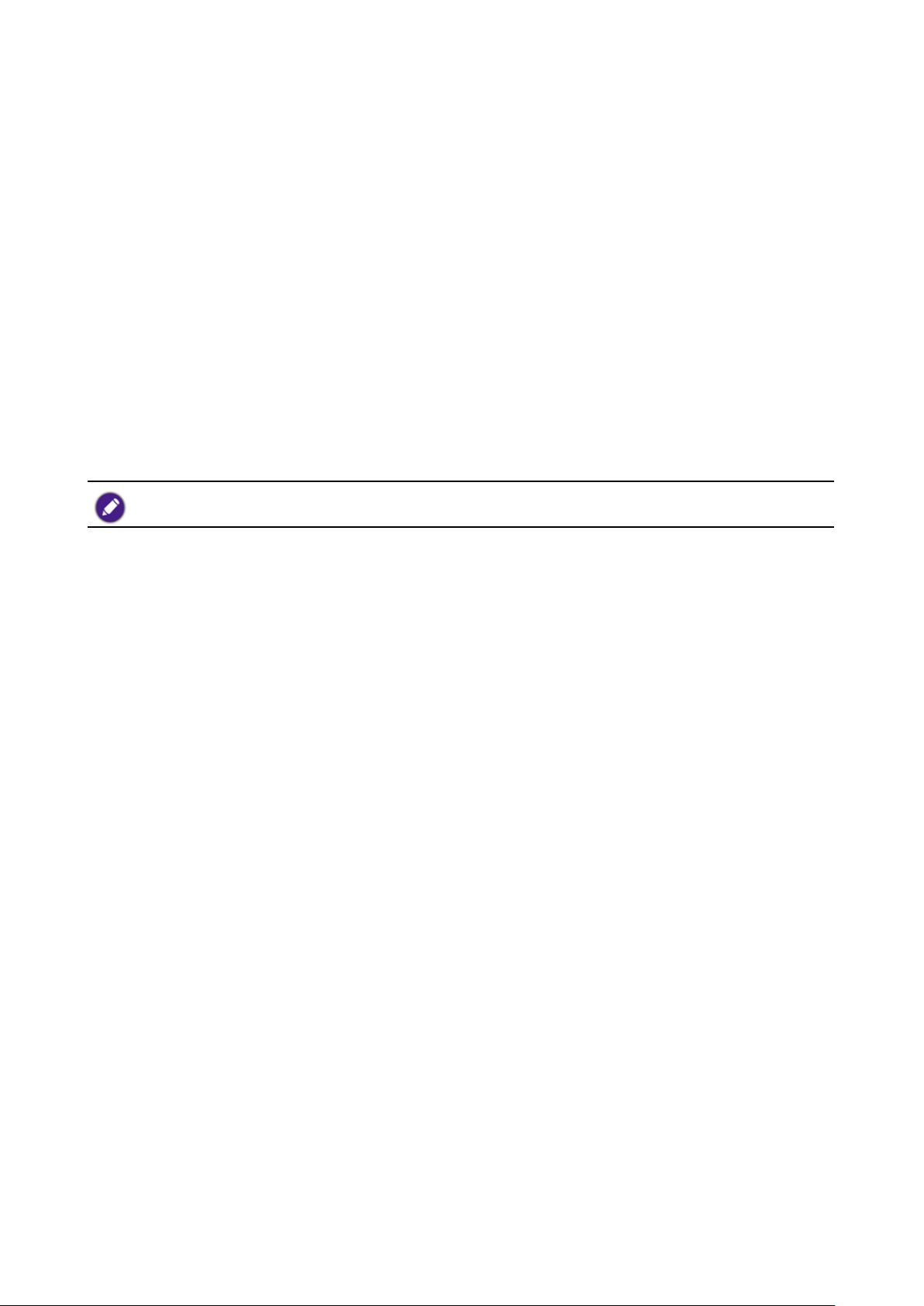
Installeren op een Windows 7-systeem
1. Open Eigenschappen voor beeldscherm.
Ga naar Start, Conguratiescherm, Hardware en geluiden, Apparaten en printers en
klik met de rechtermuisknop op de naam van de monitor in het menu.
U kunt ook met de rechtermuisknop op het bureaublad klikken en Personaliseren,
Beeldscherm, Apparaten en printers selecteren en met de rechtermuisknop op de naam
van de monitor klikken in het menu.
2. Kies Eigenschappen in het menu.
3. Klik op het tabblad Hardware.
4. Klik op Algemeen PnP-beeldscherm en daarna op de knop Eigenschappen.
5. Klik op de tab Stuurprogramma en vervolgens op de knop Stuurprogramma bijwerken.
6. Plaats de BenQ LCD Monitor cd-rom in een cd-station op de computer.
7. Selecteer in het venster Stuurprogramma's bijwerken de optie Op mijn computer naar
stuurprogramma's zoeken.
8. Klik op Bladeren en ga naar de volgende map: d:\BenQ_LCD\Driver\ (waarbij d het
stationsletter is van het cd-romstation).
De letter waarmee uw cd-loopwerk wordt aangegeven kan, afhankelijk van uw computer, anders zijn dan in het
bovenstaande voorbeeld – het kan zijn "D:" of "E:" of "F:" enz.
9. Kies de juiste map-naam van de monitor uit de lijst met stuurprogramma’s, en klik op Volgende.
Nu worden de juiste beeldscherm stuurprogrammabestanden gekopieerd en op uw computer
geïnstalleerd.
10. Klik op Sluiten.
U wordt wellicht gevraagd om de computer opnieuw op te starten nadat de update van het
stuurprogramma is voltooid.
24

Problemen oplossen
De energie-led-indicator brandt niet.
• Zorg dat het netsnoer correct is aangesloten op een geaard stopcontact en op de monitor.
• Zorg dat u op de toets hebt gedrukt.
Het beeld is niet scherp.
• Lees de instructies in "Vooingestelde weergavemodi" op pagina 28, selecteer vervolgens
de juiste resolutie en vernieuwingsfrequentie en voer de aanpassingen uit op basis van deze
instructies.
• Verwijder bij wijze van test de verlengkabel. Door eventueel signaalverlies bij gebruik van
verlengkabels kan het beeld onscherp worden. U kunt dit signaalverlies beperken door een
verlengkabel met een beter signaalgeleidend vermogen of met een geïntegreerde
signaalversterker te gebruiken.
Is het beeld uitsluitend onscherp bij resoluties lager dan de natuurlijke (maximum) resolutie?
Lees de instructies in "Vooingestelde weergavemodi" op pagina 28. Selecteer de
eigenresolutie.
Er zijn pixelfouten zichtbaar.
Een van diverse pixels is continu zwart, een of meer pixels zijn continu wit, een of meer
pixels zijn continu rood, groen, blauw of een andere kleur.
• Reinig het LCD-scherm.
• Zet het scherm een paar keer aan en uit.
• Dit zijn pixels die continue aan of uit staan. Het is een normaal defect dat bij de LCDtechnologie voorkomt.
Het beeld heeft een afwijkende kleur. Het beeld is geel, blauw of paars gekleurd.
Als het beeld nog steeds niet in orde is en de OSD ook een afwijkend kleur heeft, betekent
dit, dat één van de drie primaire kleuren in het ingangssignaal ontbreekt. Controleer
vervolgens de connectoren van de signaalkabel. Als er een pin gebogen of afgebroken is,
neem dan contact op met uw dealer voor de nodige ondersteuning.
Er is geen beeld.
Wanneer de led blauw oplicht en de mededeling Ing. Niet Onderst. op het scherm
verschijnt, betekent dit dat u een weergavemodus gebruikt die deze monitor niet
ondersteunt. Wijzig de instelling naar een modus die wel wordt ondersteund. Lees
"Vooingestelde weergavemodi" op pagina 28.
Een vage schaduw van het statisch beeld wordt zichtbaar op het scherm.
• Activeer de functie Energiebeheer om de computer en monitor in een stroombesparende
slaapstand te schakelen als deze niet actief in gebruik is.
• Gebruik een schermbeveiliging om het inbranden van het beeld te voorkomen.
25
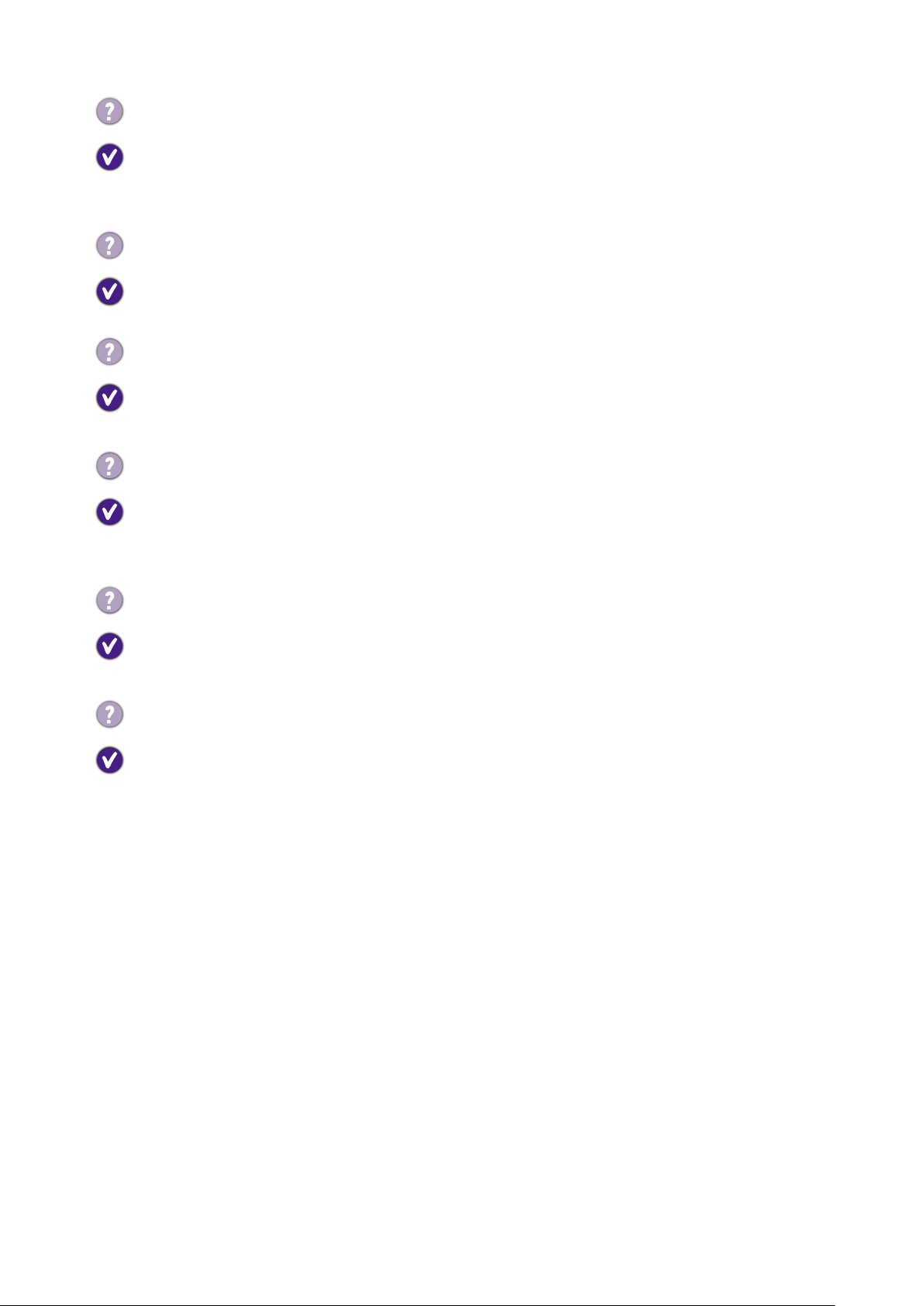
Is de LED van het beeldscherm oranje gekleurd?
Wanneer de LED oranje oplicht, is de energiebeheermodus ingeschakeld. Druk op een
willekeurige toets van het computertoetsenbord of beweeg de muis. Wanneer dat niet helpt,
controleer dan de connectoren van de signaalkabel. Als er een pin gebogen of afgebroken is,
neem dan contact op met uw dealer voor de nodige ondersteuning.
Brandt de LED van het beeldscherm helemaal niet?
Controleer de aansluiting van de voedingsspanning, de externe voeding en de netschakelaar.
Het beeld is vervormd, knippert of ikkert.
Lees de instructies in "Vooingestelde weergavemodi" op pagina 28, selecteer vervolgens
de juiste resolutie en vernieuwingsfrequentie en voer de aanpassingen uit op basis van deze
instructies.
U gebruikt de monitor op zijn standaardresolutie, maar het beeld is nog steeds vervormd.
Beelden van andere ingangssignalen kunnen vervormd of uitgerekt lijken op een monitor dat
op zijn standaardresolutie is ingesteld. Gebruik de functie Beeldverhouding om de
geschikte beeldverhouding voor de ingangssignalen in te stellen, voor het optimale beeld van
elk soort ingangssignaal. Zie "Beeldverhouding" op pagina 16 voor details.
Het beeld is in een bepaalde richting verschoven.
Lees de instructies in "Vooingestelde weergavemodi" op pagina 28, selecteer vervolgens
de juiste resolutie en vernieuwingsfrequentie en voer de aanpassingen uit op basis van deze
instructies.
Er komt geen geluid uit de geïntegreerde luidsprekers (voor modellen met luidsprekers):
• Controleer of lijn-in correct is aangesloten.
• Verhoog het volume (volume is wellicht gedempt of te laag).
Meer hulp nodig?
Wanneer u na het raadplegen van deze handleiding nog steeds problemen heeft, neem dan contact
op met uw dealer of ga naar de plaatselijke website via www.BenQ.com voor meer ondersteuning
en de plaatselijke klantenservice.
26

Specicaties
BL2706HT
Paneel
Resolutie
Fysieke
Karakteristieken
Omgevingsfactoren
Modelnaam BL2706HT
Aansturingssysteem TFT kleuren-LCD
Zichtbare beeldgrootte 68,6 cm diagonaal
Pixelafstand 0,3114 (H) mm x 0,3114 (V) mm
Video's R, G, B analoge interface
Afzonderlijke synchronisatie H/V TTL
Weergavekleur 16,7 M kleuren
Pixelklok 144 MHz
Horizontaal scanbereik 30 ~ 83 kHz
Horizontaal scanformaat
(maximum)
Verticaal scanbereik 55 ~ 76 Hz
Verticaal scanformaat
(maximum)
Optimale vooraf ingestelde
resolutie
Plug & Play VESA DDC2B
Invoeraansluitingen D-SUB / DVI / HDMI
Invoervideosignaal
Luidspreker 2 W x 2
Energiebron 100-240 V
Energieverbruik
Verbindingstype D-SUB / DVI / HDMI
Signaalkabeltype Verwijderbaar
Afmetingen en gewicht:
Hoogte (met basis) 431,2 ~ 571,2 (mm)
Breedte 616,7 (mm)
Diepte 239,6 (mm)
Gewicht (alleen kop) 4,29 kg
Gewicht (met voet) 7,04 kg
Mechanische specicaties
Kantelen (omlaag/omhoog) -5° ~ 20°
Draaien (links/rechts) 45°/45°
Hoogteaanpassing 140 mm
Omdraaien 0°~ 90° rechtsom
Wandmontage 100 x 100 mm
Temperatuur:
In bedrijf 0°C tot 40°C
Niet in bedrijf -25°C - +55°C
Vochtigheid:
In bedrijf 10% tot 85% (geen condensvorming)
Niet in bedrijf 5% tot 93% (geen condensvorming)
Hoogte:
In bedrijf 0 ~ 3658 m (0 ~ 12000 ft)
Niet in bedrijf 0 ~ 12192 m (0 ~ 40000 ft)
597,89 mm
336,31 mm
1920x1080@60 Hz
Analoog: 0,7 Vp-p (standaard),
75 OHM, positief
30 W (typisch)
Stand-by ≤ 0,5 W
27

Vooingestelde weergavemodi
Modus Resolutie H.frequentie V.frequentie
VGA
SVGA
XGA
WXGA+ 1280×1024@75 Hz 79,976 75,025
Apple, Mac II 1152x870@75 Hz 68,681 75,062
MAC MODE SVGA 832×624@75 Hz 49,725 74,551
MAC MODE XGA 1024×768@75 Hz 60,241 74,927
640×480@60 Hz 31,469 59,940
640×480@75 Hz 37,500 75,00
800×600@60 Hz 37,879 60,317
800×600@75 Hz 46,875 75,000
1024×768@60 Hz 48,363 60,004
1024×768@75 Hz 60,023 75,029
Plug & Play DDC2B-functie
Deze monitor is uitgerust met VESA DDC2B-mogelijkheden op basis van de VESA DDCSTANDAARD. Hiermee kan de monitor het hostsystemen informeren over zijn identiteit en,
afhankelijk van het gebruikte DDC-niveau, extra informatie doorgeven over de
weergavemogelijkheden.
De DDC2B is een bidirectioneel datakanaal op basis van het I2C-protocol. De host kan EDIDinformatie opvragen via het DDC2B-kanaal.
28
